A hívás képernyőjének megváltoztatása iPhone-ra

Ez az iPhone hívásképernyő-váltó funkciója egy pillantással segít megtudni, ki hívja Önt.

Az iOS 17 új funkciót vezetett be, amely lehetővé teszi a bejövő hívások képernyőjének megváltoztatását. Ezt a funkciót Contact Posters néven hívják, és lehetővé teszi, hogy beállítsa a hívó fél képét a bejövő hívások képernyőjének háttérképeként. Vagy beállíthat bármilyen képet a bejövő hívásokhoz az iPhone képernyőjén.
A hívás képernyőjének megváltoztatása iPhone-ra
1. lépés: Először a névjegyek között válassza ki annak a névjegynek a nevét, amelynél módosítani szeretné a bejövő hívások háttérképét.
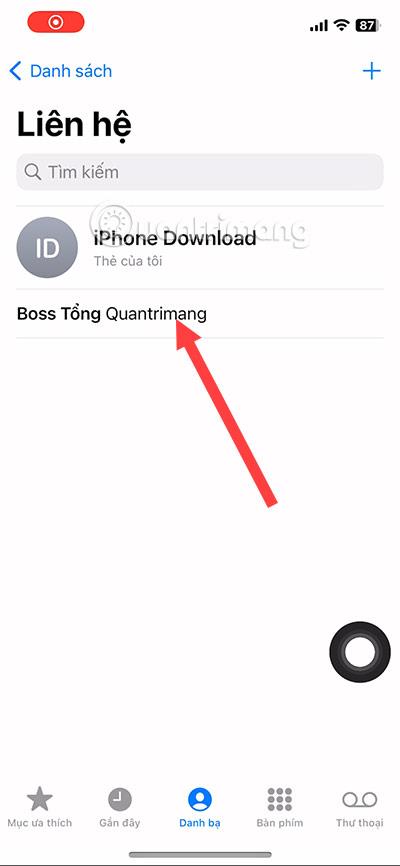
2. lépés: Ezután válassza a Szerkesztés lehetőséget a jobb felső sarokban.

3. lépés: A kapcsolati adatok szerkesztő felületén válassza a Fénykép hozzáadása lehetőséget.
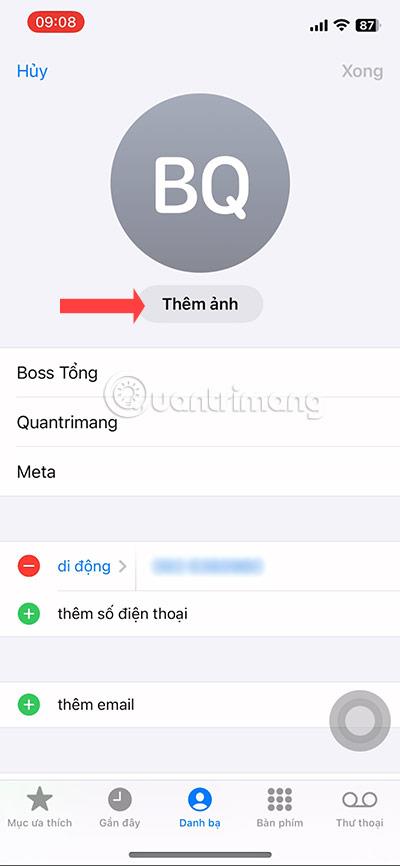
4. lépés: Ezután válassza ki a Hangulatjelet, az albumban lévő fényképet vagy a közvetlenül a kamerával készített fotót, hogy lecserélje partnere avatarját.
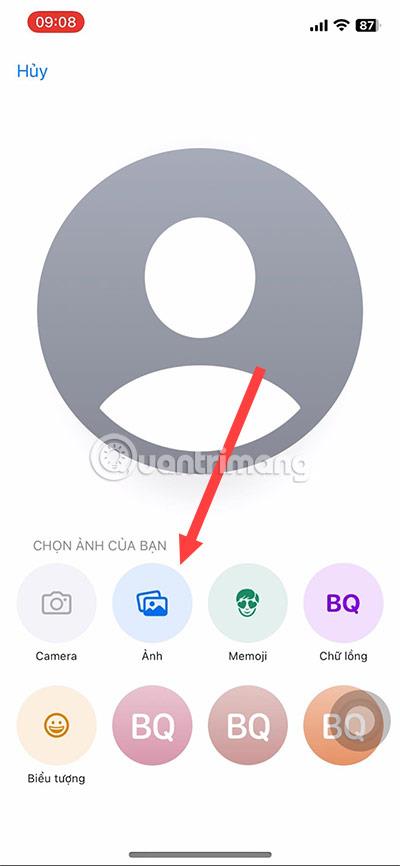
5. lépés: Miután kiválasztotta a partner avatarját, kattintson a képernyő jobb alsó sarkában található Kiválasztás gombra .

6. lépés: Az alábbi szűrőben módosíthatod az avatarodhoz tartozó szűrőt.
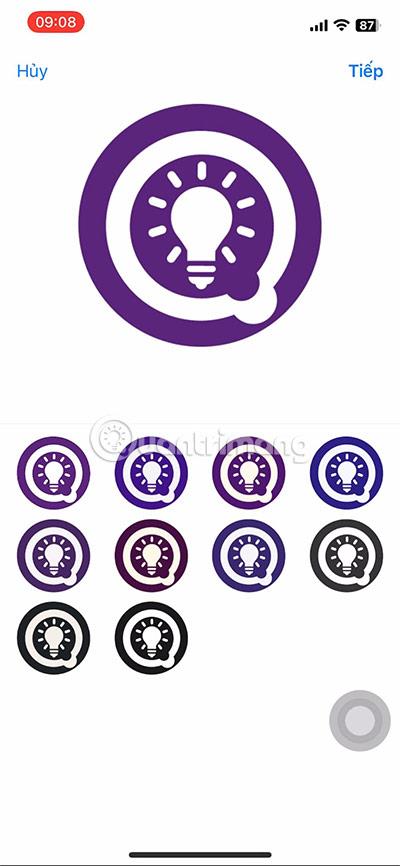
7. lépés: A következő lépés a bejövő hívások háttérképének megváltoztatása, hasonlóan ahhoz, ahogyan a fenti lépésekkel válasszon avatart a kapcsolattartója számára. Továbbra is válassza ki a fotókat az albumokból vagy a rendelkezésre álló hangulatjeleket, amelyeket módosítani szeretne a névjegyhez.

8. lépés: Igazítsa a fényképet ízlése szerint, és válassza a Kész lehetőséget a bejövő hívás fényképének beállításának befejezéséhez.

9. lépés: A fénykép elhelyezése után, amikor kilép a névjegyzékből, látni fogja, hogy megváltozott az a személy, akivel a névjegyfotót elhelyezte.
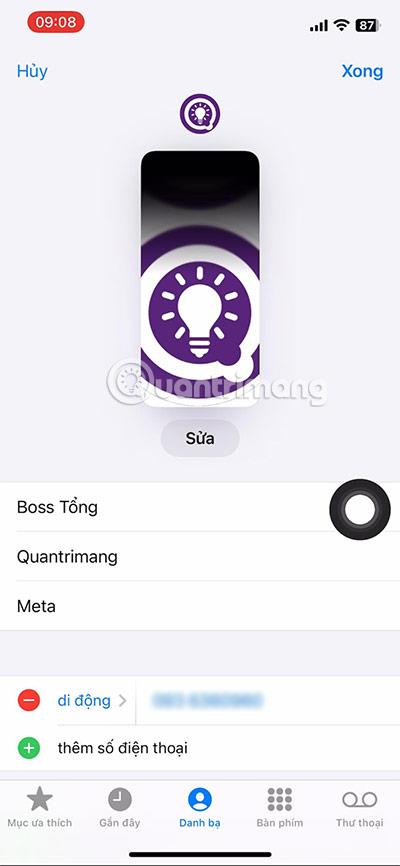
Mostantól minden híváskor annak a személynek a hívás képernyőképe, akinek a háttérképét megváltoztatta, a megfelelő avatárt és háttérképet jeleníti meg, amelyet az adott személyhez módosított.
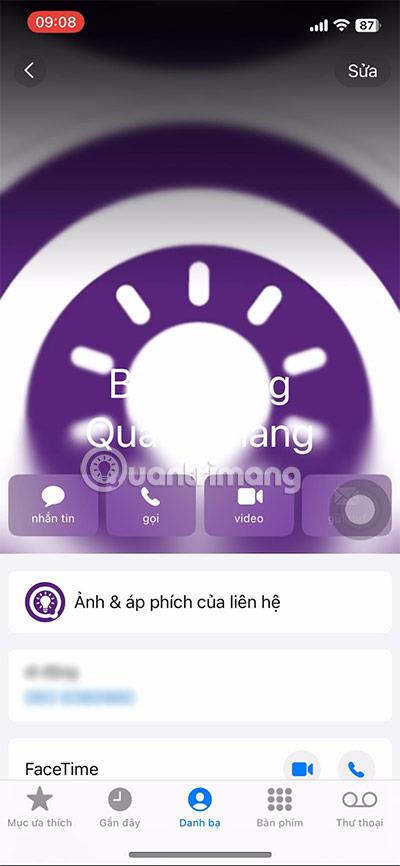
Vegye figyelembe, hogy ez a funkció csak iOS 17-en érhető el, az iOS 17-től régebbi verzióktól kezdve ez a funkció nem lesz elérhető. Ez a funkció segít egy pillantással tudni, hogy ki hívja Önt.
A normál felületen látni fogja, hogy az iOS 17 hívási felülete eltér az iOS 16 és az alatti felülettől. Csak egy szürke tábla hívási funkcióikonokkal, például kihangosítóval, billentyűzettel, mikrofonnal... Tehát ha barátai és rokonai összes fényképe el van mentve a névjegyei között, állítsa be őket avatarként.
A Sound Check egy kicsi, de nagyon hasznos funkció az iPhone telefonokon.
Az iPhone Fotók alkalmazásának memóriafunkciója van, amely filmekhez hasonlóan zenés fotó- és videógyűjteményeket hoz létre.
Az Apple Music kivételesen nagyra nőtt 2015-ös bevezetése óta. A Spotify után a mai napig a világ második legnagyobb fizetős zenei streaming platformja. A zenei albumok mellett az Apple Music több ezer zenei videónak, éjjel-nappali rádióállomásnak és sok más szolgáltatásnak ad otthont.
Ha háttérzenét szeretne a videóiban, vagy pontosabban a lejátszott dalt rögzíti a videó háttérzeneként, akkor van egy rendkívül egyszerű megoldás.
Bár az iPhone tartalmaz egy beépített Időjárás alkalmazást, néha nem ad elég részletes adatokat. Ha hozzá szeretne adni valamit, az App Store-ban rengeteg lehetőség áll rendelkezésre.
Az albumokból származó fényképek megosztása mellett a felhasználók fotókat is hozzáadhatnak az iPhone megosztott albumaihoz. Automatikusan hozzáadhat fényképeket a megosztott albumokhoz anélkül, hogy újra kellene dolgoznia az albumból.
Két gyorsabb és egyszerűbb módja van a visszaszámláló/időzítő beállításának Apple-eszközén.
Az App Store több ezer nagyszerű alkalmazást tartalmaz, amelyeket még nem próbált ki. Az általános keresési kifejezések nem biztos, hogy hasznosak, ha egyedi alkalmazásokat szeretne felfedezni, és nem szórakoztató véletlenszerű kulcsszavakkal végtelen görgetésbe kezdeni.
A Blur Video egy olyan alkalmazás, amely elhomályosítja a jeleneteket vagy a telefonján kívánt tartalmat, hogy segítsen nekünk a nekünk tetsző kép elkészítésében.
Ez a cikk bemutatja, hogyan telepítheti a Google Chrome-ot alapértelmezett böngészőként iOS 14 rendszeren.









